Sposoby nagrywania spotkań Google za pomocą wbudowanego rejestratora ekranu
Czy często korzystasz z Google Meet, aby uczestniczyć w zajęciach, organizować spotkania lub omawiać prezentację? Są sytuacje, w których chcesz nagrać całe spotkanie, aby je ponownie obejrzeć i udostępnić komukolwiek.
Google Meet to usługa komunikacji wideo opracowana przez Google i wcześniej znana jako Hangout Meet. Zapewnia wysokiej jakości rozmowy wideo i spotkania, z których może korzystać każdy. Możesz z niego korzystać na dowolnym urządzeniu, zarówno na komputerze stacjonarnym, jak i telefonie komórkowym. Tej aplikacji ufają szkoły i firmy, ponieważ często używają jej do organizowania spotkań. Najlepsze w tym jest to, że obsługuje do 100 uczestników, prowadzi dłuższe rozmowy wideo i ma funkcję anulowania w tle. Posiada również wbudowaną funkcję umożliwiającą nagrywanie spotkania. Ten post Cię tego nauczy jak nagrać spotkanie Google i zaprezentuj inne narzędzie do nagrywania, którego możesz użyć. Aby dowiedzieć się więcej przejdź do kolejnych części.
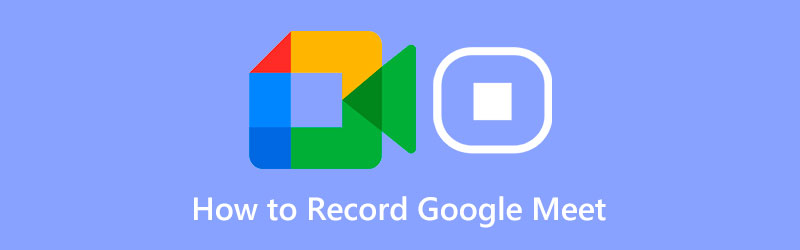
- LISTA PRZEWODNIKÓW
- Część 1. Czy możesz nagrać spotkanie w Google?
- Część 2. Jak nagrać spotkanie w Google Meet
- Część 3. Co powinieneś wiedzieć o nagrywaniu w Google Meet
- Część 4. Często zadawane pytania dotyczące Google Meet
Część 1. Czy możesz nagrać spotkanie w Google?
Czy możesz nagrać spotkanie Google za pomocą innego narzędzia do nagrywania? Odpowiedź brzmi tak! Aby to osiągnąć, musisz poszukać narzędzia do nagrywania, które nagrywa nie tylko dźwięk, ale także ekran. Dlatego może rejestrować działania na ekranie, w tym ruch kursora, z włączonym dźwiękiem.
Część 2. Jak nagrać spotkanie w Google Meet
1. Bezpośrednie korzystanie z Google Meet
Zanim nagrasz spotkanie za pomocą wbudowanego narzędzia do nagrywania, musisz najpierw posiadać konto Google G Guite. Google G Suite to płatna usługa będąca wersją kont Gmail i Google, a własność zostaje przekazana osobie, która utworzyła konto. Ponadto sprawdź swój Dysk Google, aby sprawdzić, czy jest na nim wystarczająco dużo miejsca, aby zapisać nagrane spotkanie. Pamiętaj, że organizator lub konta w tej samej organizacji mają dostęp tylko do funkcji nagrywania. Aby dowiedzieć się, jak nagrywać spotkanie Google, przejdź do poniższego przewodnika.
Przede wszystkim otwórz aplikację Google Meet na preferowanym urządzeniu i zaloguj się na swoje konto. Następnie przejdź do tworzenia nowego spotkania lub dołącz do istniejącego.
W lewym dolnym rogu ekranu kliknij przycisk trzy kropki Ikona. Z listy zastosowanych wybierz Rekordowe spotkanie przycisk. Następnie kliknij Zaakceptować raz Zapytaj o zgodę na ekranie pojawi się okno dialogowe. Po rozpoczęciu nagrywania do wszystkich uczestników spotkania zostanie wysłane powiadomienie. Nad ich ekranem wyświetli się powiadomienie informujące, że spotkanie jest nagrywane.
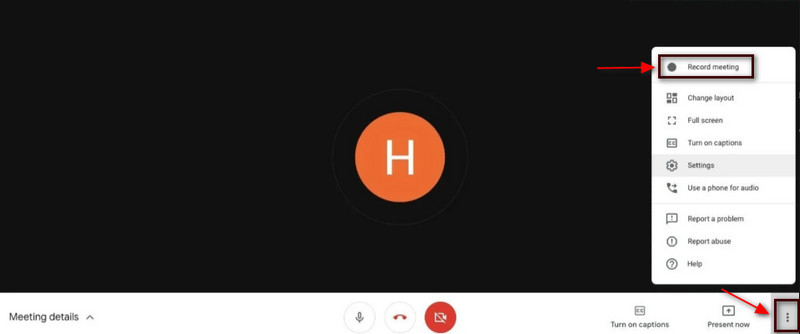
Jeśli chcesz zatrzymać nagrywanie w trakcie trwania spotkania, kliknij przycisk trzy kropki ikona ponownie. Z listy zastosowanych wybierz Zatrzymaj nagrywanie przycisk. Ponadto, jeśli chcesz nagrać całe spotkanie, nagrywanie zatrzyma się automatycznie po zakończeniu spotkania.
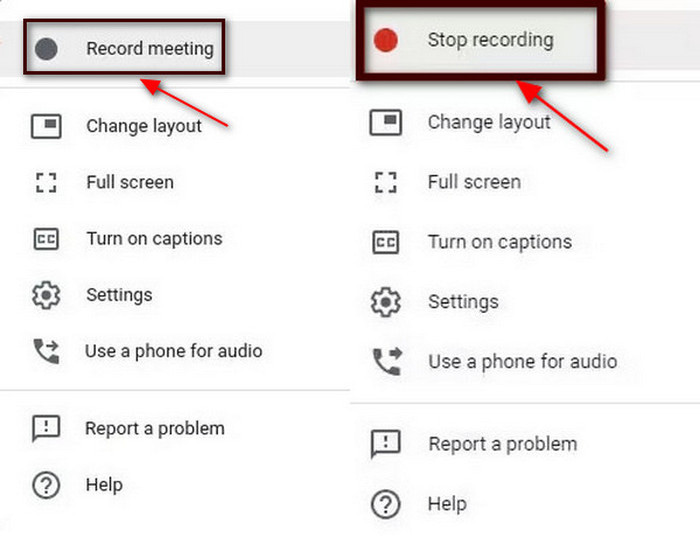
2. Korzystanie z rejestratora ekranu ArkThinker
Jeśli wolisz nagrywać swoje spotkanie bez powiadamiania innych osób, możesz skorzystać z innego programu, który Ci w tym pomoże. Dla osób niebędących organizatorami można na nich polegać Rejestrator ekranu ArkThinker. Ten program ma wbudowaną funkcję nagrywania wideo, audio, gier, okna, kamery internetowej i telefonu. Rejestrator ekranu ArkThinker to najlepsze narzędzie do nagrywania umożliwiające nagrywanie spotkań w Google Meet. Kiedy nagrywasz ekran za pomocą tego programu, możesz wybrać preferowany rozmiar ekranu. Może to być pełny ekran, część ekranu lub wybrać jeden z dostępnych rozmiarów ekranu. Ponadto możesz nałożyć na siebie twarz i głos, jeśli chcesz. Co więcej, podczas korzystania z tego programu Google nie może wykryć nagrania. Nie powiadomi także uczestników, że spotkanie jest nagrywane. Aby nagrać spotkanie Google, wykonaj podane czynności.
Ściągnij i zainstaluj
Aby mieć pełny dostęp do narzędzia do nagrywania, pobierz i zainstaluj program na swoim komputerze stacjonarnym. Po zakończeniu instalacji otwórz program, aby rozpocząć proces nagrywania.
Nagraj spotkanie Google
W głównym interfejsie zobaczysz wbudowane funkcje programu i wybierz Magnetowid przycisk. Po kliknięciu tego przycisku na ekranie pojawi się sekcja Rejestrator wideo. Włącz Wyświetlaczi wybierz preferowany rozmiar ekranu, który może być rejestrowany wyłącznie przez narzędzie. Możesz nagrać cały ekran i wybrać jego fragment lub inny dostępny rozmiar ekranu. Ponadto możesz dodać wyjątki, które chcesz uwzględnić w swoim nagraniu. Następnie włącz Dźwięk systemowyi wyreguluj głośność. Ponadto, jeśli chcesz uwzględnić w nagraniu swoją twarz i dźwięk, włącz tę opcję Kamerka internetowa I Mikrofon. Po włączeniu potrzebnych ustawień naciśnij przycisk NAGR przycisk, aby rozpocząć nagrywanie spotkania w Google Meet.
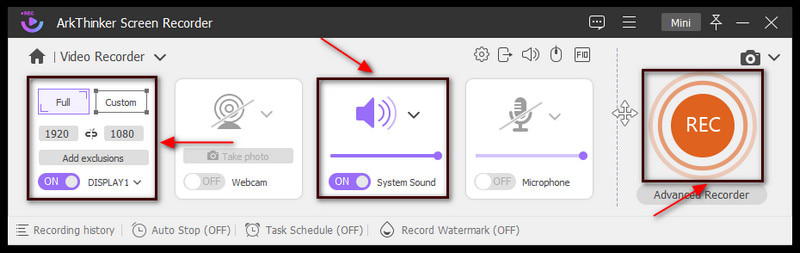
Zatrzymaj nagrywanie w Google Meet
Jeśli chcesz zatrzymać nagrywanie, kliknij przycisk Zatrzymywać się przycisk, a na ekranie pojawi się okno podglądu. Jeśli chcesz usunąć niepotrzebne fragmenty z nagrania, kliknij przycisk Zaawansowany trymer przycisk. Możesz wycinać ręcznie na osi czasu, przesuwając suwaki lub ustawiając czas na Ustaw początek I Ustaw koniec opcje. Następnie kliknij Przycinać przycisk, aby pomyślnie wyciąć niechciane części.
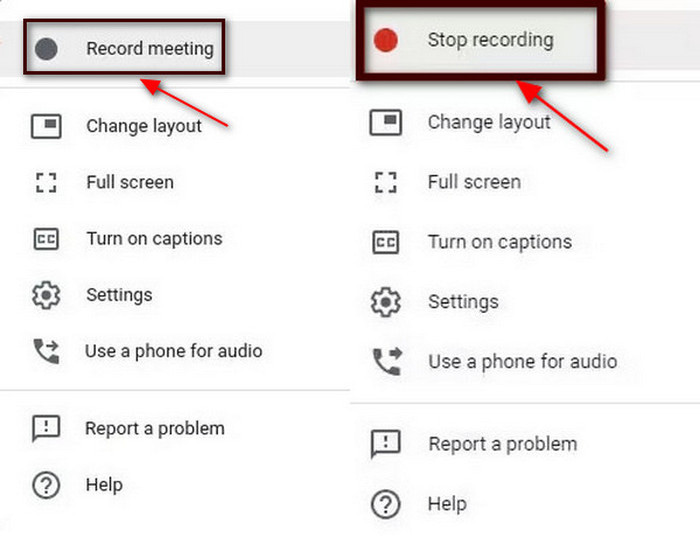
Zapisz nagrane spotkanie
Jeśli jesteś zadowolony z nagranego spotkania, kliknij przycisk Zrobione przycisk, a Twój film zostanie umieszczony na górze historii nagrań. Możesz odtworzyć go na swoim komputerowym odtwarzaczu multimedialnym i zlokalizować go w swoim folderze.
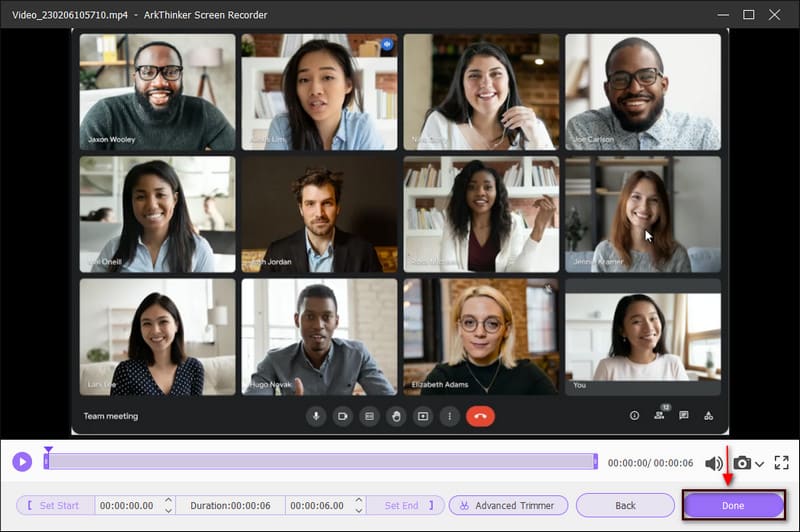
Część 3. Co powinieneś wiedzieć o nagrywaniu w Google Meet
W tej części znajdziesz wnikliwe informacje o nagraniu z Google Meet, które mogą Ci się przydać.
◆ Aby nagrać spotkanie, musisz być gospodarzem spotkania, współgospodarzem z organizacji przyjmującej albo nauczycielem bądź nauczycielem współprowadzącym.
◆ Uczestnicy zostaną powiadomieni o rozpoczęciu i zakończeniu nagrywania. Osoby spoza organizacji, użytkownicy urządzeń mobilnych i uczestnicy dołączający do spotkania przy użyciu telefonu nie mogą kontrolować nagrywania.
◆ Nagranie obejmuje głośnik i wszystko, co jest widoczne na ekranie. Ponadto inne okna i powiadomienia nie są uwzględnione. Ponadto przypięcie uczestnika nie stanowiłoby problemu w nagraniu.
◆ Nagrane spotkanie zostanie automatycznie zapisane na Moim dysku, więc upewnij się, że masz wystarczająco dużo miejsca.
◆ Nagrywanie spotkania jest przydatne, gdy chcesz je ponownie przejrzeć i udostępnić osobom, które nie były obecne.
◆ Spotkanie możesz nagrywać tylko wtedy, gdy korzystasz z aplikacji na komputerze. Ponadto spotkanie może trwać tylko 8 godzin, po czym zakończy się automatycznie.
Znajdź więcej rozwiązań
Dodaj napisy do filmu — jak dodać napisy do filmu Kompresuj wideo do Internetu, poczty e-mail, Discord, WhatsApp lub YouTubeCzęść 4. Często zadawane pytania dotyczące Google Meet
Czy korzystanie z Google Meet jest łatwe?
Google Meet ma interfejs przyjazny dla początkujących, łatwy w obsłudze i kontroli. Nawet bez wcześniejszej wiedzy możesz łatwo zrozumieć, jak zorganizować spotkanie i wziąć w nim udział. Ponadto możesz tworzyć spotkania w ciągu kilku sekund i wysyłać linki do spotkań swoim uczestnikom. Link do spotkania możesz wysłać za pomocą platform komunikacyjnych.
Czy mogę korzystać z Google Meet bez konta Gmail?
Jeśli chcesz wziąć udział w spotkaniu w Google Meet, możesz skorzystać z konta Google lub zalogować się na nie. Jeśli chcesz wziąć udział w spotkaniu, gospodarz musi przyznać Ci dostęp. Ponadto, jeśli nie zalogowałeś się na swoje konto Google, nie możesz uczestniczyć w spotkaniu za pomocą urządzenia mobilnego.
Czy Google Meet nadaje się do rozmów kwalifikacyjnych?
Korzystając z Google Meet, możesz umówić się na rozmowę kwalifikacyjną. Najpierw ustal harmonogram rozmowy kwalifikacyjnej w Kalendarzu Google. Następnie automatycznie utworzy wydarzenie w Google Meet. Po drugie, wyślij link do spotkania rozmówcy.
Wniosek
Google Meet był używany jako platforma do spotkań. Szkoły powszechnie korzystają z niego, aby umożliwić swoim uczniom uczestnictwo w spotkaniach online, a małe firmy organizują tam spotkania. Jest szeroko stosowany do łączenia się z innymi osobami na platformie internetowej. To narzędzie internetowe i stacjonarne zapewnia uczestnikom spotkania doskonałe wrażenia. Dodatkowo Google Meet umożliwia uczestnikom zapisywanie ważnych spotkań poprzez nagrywanie. Nauczyć się jak rekordowe spotkanie korzystając z wbudowanej funkcji Google Meet i rejestratora ekranu ArkThinker.
Co sądzisz o tym poście? Kliknij, aby ocenić ten wpis.
Doskonały
Ocena: 4.9 / 5 (na podstawie 245 głosów)
Artykuły względne
- Edytuj wideo
- Wskazówki dotyczące skutecznego przycinania filmu na Facebooku
- Jak powiększyć wideo za pomocą najbardziej przydatnych metod
- Top 7 programów do przycinania wideo, które doskonale przycinają i zmieniają rozmiar wideo
- Najwyższej klasy trymer wideo dostępny na systemy Windows, Mac, Android i iOS
- Jak utworzyć filtr na Instagramie przy użyciu doskonałych narzędzi
- Proste wskazówki dotyczące przycinania wideo na Snapchacie
- Najłatwiejsze sposoby skracania wideo na różnych urządzeniach
- 3 sposoby dodawania tekstu do wideo za pomocą narzędzi online i offline
- Metody dodawania znaku wodnego do GIF i usuwania znaku wodnego z GIF
- Jak utworzyć filtr na Instagramie przy użyciu doskonałych narzędzi



